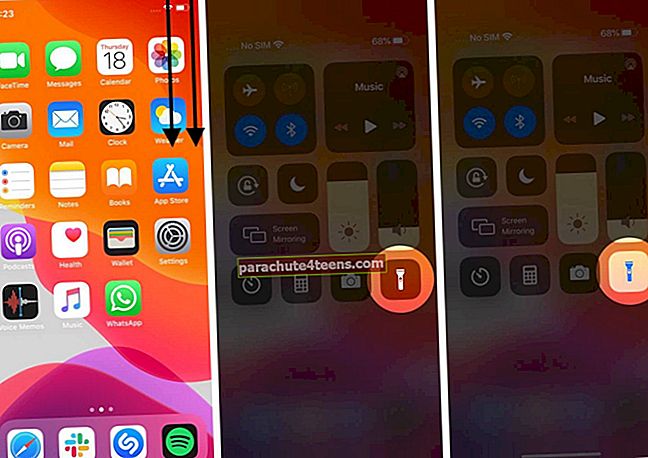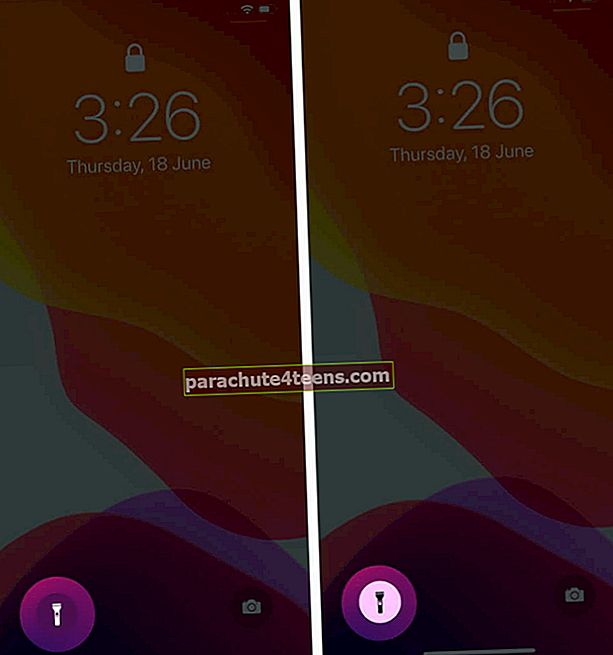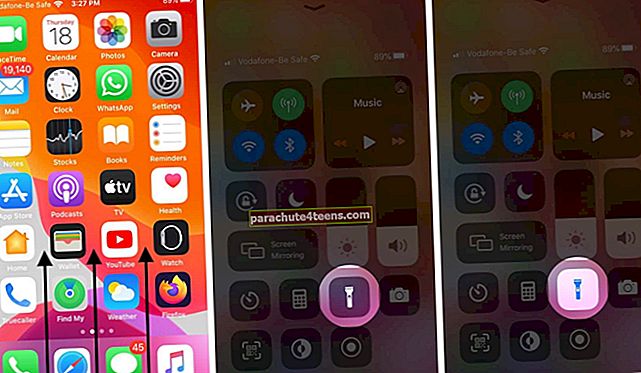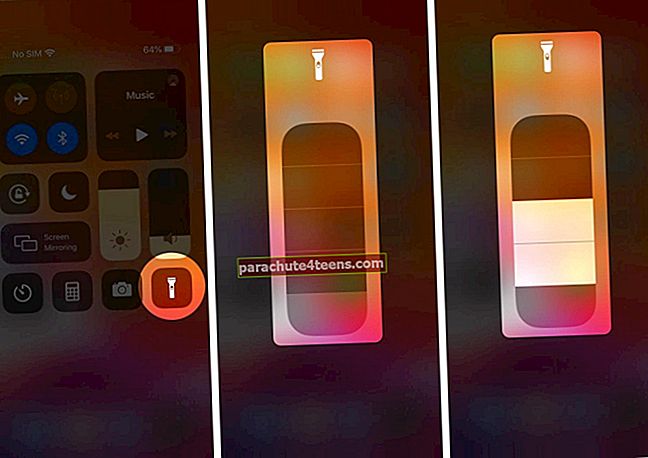Trong những tình huống tối, khi bạn loay hoay tìm thứ gì đó, đèn pin trên iPhone hoặc iPad của bạn có thể rất hữu ích. Nó sáng sủa và dễ sử dụng. Nếu bạn là người mới sử dụng iPhone, đây là hướng dẫn nhanh chỉ cho bạn ba cách để sử dụng đèn pin trên iPhone và iPad của bạn.
- Cách bật hoặc tắt đèn pin trên iPhone 12, 11 Series và iPad Pro
- Bật / Tắt đèn pin trên iPhone 8 trở về trước và iPhone SE 2020
- Yêu cầu Siri bật đèn pin trên iPhone và iPad
- Thay đổi độ sáng của đèn pin trên iPhone và iPad
Cách bật hoặc tắt đèn pin trên iPhone 12, 11 Series và iPad Pro
I. Từ Trung tâm điều khiển:
- Vuốt xuống từ góc trên cùng bên phải của iPhone hoặc iPad Pro của bạn
- Nhấn vào biểu tượng Đèn pin để bật.
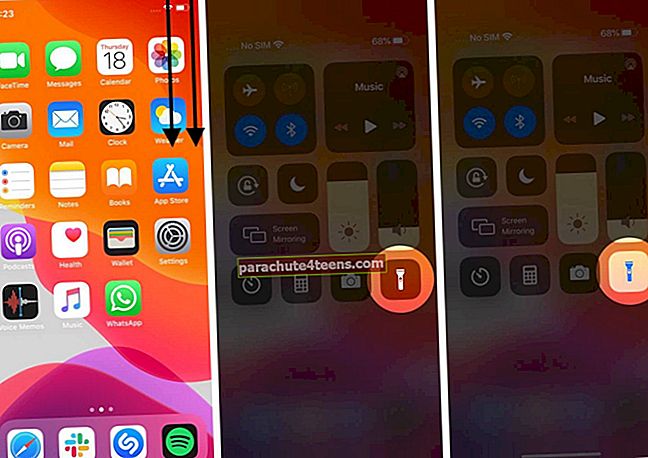
- Nhấn vào cùng một biểu tượng một lần nữa để tắt nó
Không thấy nút đèn pin? Xem cách tùy chỉnh Trung tâm điều khiển và thêm biểu tượng cho đèn pin.
Bạn có thể sử dụng các phương pháp này trên các thiết bị hỗ trợ Face ID bao gồm iPhone 12 mini, 12 11 series, iPhone X và Xs Series, iPhone XR và iPad Pro.
II. Từ màn hình khóa:
- Nâng iPhone của bạn lên hoặc chạm một lần để đánh thức màn hình. Bạn cũng có thể nhấn nút Bên phải
- Nhấn mạnh vào biểu tượng Đèn pin ở phía dưới bên trái của màn hình.
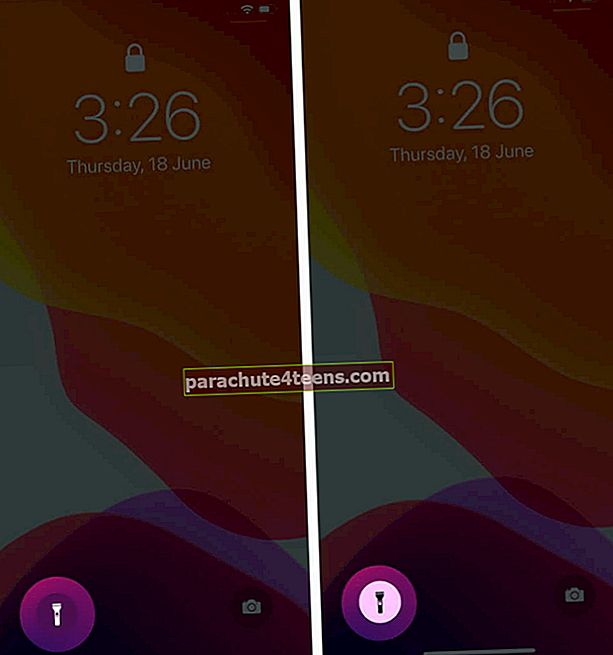
- Nhấn vào nó một lần nữa để tắt nó
Thông tin thêm: Khi bạn bật đèn pin từ Màn hình khóa, độ sáng của đèn sẽ giống như mức độ sáng cuối cùng bạn đã chọn khi sử dụng đèn pin từ Trung tâm điều khiển.
Ghi chú: Ngoài ra, từ Màn hình khóa, bạn có thể vuốt xuống từ góc trên bên phải để mở Trung tâm điều khiển và bật, tắt hoặc thay đổi độ sáng của đèn pin.
Bật / Tắt đèn pin trên iPhone 8 trở về trước và iPhone SE 2020
- Vuốt lên từ cuối Màn hình chính hoặc Màn hình khóa
- Nhấn vào biểu tượng Đèn pin để bật nó.
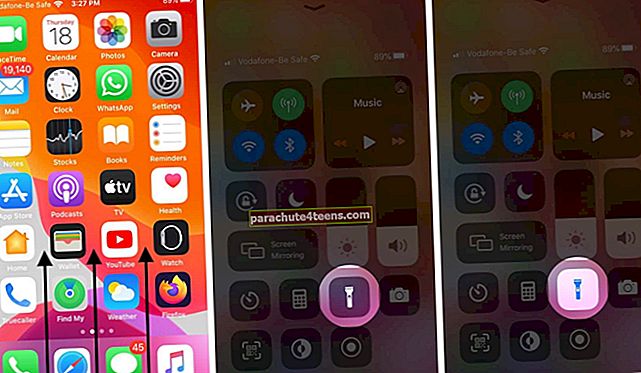
- Nhấn vào nó một lần nữa, để tắt nó
Không thể truy cập Trung tâm điều khiển trên Màn hình khóa? Mở ứng dụng Cài đặt → Touch ID & Mật mã → nhập mật mã.
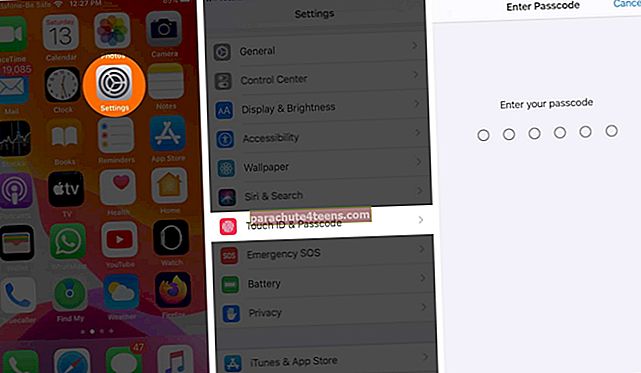
Trong CHO PHÉP TRUY CẬP KHI BỊ KHÓA, hãy bật nút gạt cho Trung tâm điều khiển.

Không thể truy cập Trung tâm điều khiển khi bạn đang ở trong một ứng dụng? Mở ứng dụng Cài đặt → Trung tâm điều khiển → Bật công tắc cho Quyền truy cập trong ứng dụng.

Yêu cầu Siri bật đèn pin trên iPhone và iPad
- Triệu hồi Siri trên bất kỳ iPhone hoặc iPad Pro nào. Bạn có thể nhấn nút Bên, nút Trang chủ hoặc sử dụng Hey Siri
- Hỏi nó một trong những câu hỏi sau
- Bật đèn pin
- Tắt đèn pin
- Bật ngọn đuốc của tôi
- Bạn sẽ bật ngọn đuốc của tôi chứ?
- Tắt ngọn đuốc của tôi
- Bật đèn pin
Thay đổi độ sáng của đèn pin trên iPhone và iPad
- Mở Trung tâm điều khiển.Vuốt xuống từ góc trên cùng bên phải trên iPhone với Face ID và iPad Pro. Trên các iPhone khác, hãy vuốt lên từ cuối màn hình.
- Nhấn mạnh vào biểu tượng Đèn pin. Nó sẽ mở rộng
- Kéo thanh trượt hoặc nhấn vào một trong bốn mức độ sáng.
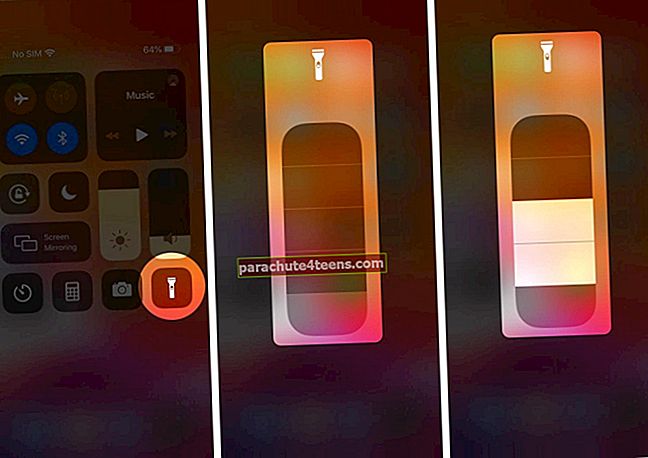
Đang ký…
Đây là cách bạn có thể bật và sử dụng đèn pin iPhone. Trước đây, chúng tôi cũng đã xem xét một ứng dụng đèn pin dành cho iPhone của bên thứ ba. Nó tốt.
Cuối cùng, bạn cũng có thể có đèn flash LED Camera khi nhận cuộc gọi hoặc thông báo. Nó siêu tiện dụng cho một số trường hợp và một số người. Chắc chắn kiểm tra tính năng này một lần. Bạn có thể có xu hướng kích hoạt nó.
Bạn cũng có thể thích đọc:
- Đèn pin iPhone không hoạt động? 5 bản sửa lỗi nhanh!